
Είτε κερδίζετε καθημερινά μετρητά χρησιμοποιώντας την Apple Card σας είτε λαμβάνετε χρήματα από άλλους μέσω της Apple Pay, το υπόλοιπό σας στο Apple Cash μπορεί να συσσωρευτεί με την πάροδο του χρόνου. Ενώ μπορείτε να χρησιμοποιήσετε το Apple Cash σας για να κάνετε ορισμένες αγορές, ίσως προτιμήσετε να μετακινήσετε αυτά τα χρήματα αλλού. Θα σας δείξουμε πώς να μεταφέρετε το Apple Cash σε τραπεζικό λογαριασμό ή χρεωστική κάρτα από το iPhone ή το iPad σας, ώστε να μπορείτε να το ξοδέψετε όπου θέλετε ή να το αποθηκεύσετε για μια βροχερή μέρα.
- Πράγματα που πρέπει να γνωρίζετε για τη μεταφορά Apple Cash
- Πώς να μεταφέρετε το Apple Cash σε τραπεζικό λογαριασμό
- Πώς να μεταφέρετε το Apple Cash σε χρεωστική κάρτα
- Δεν μπορείτε να μεταφέρετε το Apple Cash στην τράπεζα ή στη χρεωστική σας κάρτα;
Πράγματα που πρέπει να γνωρίζετε για τη μεταφορά Apple Cash
Μπορείτε να μεταφέρετε το Apple Cash με έναν από τους δύο τρόπους.
- Αρχικά, μπορείτε να στείλετε τα χρήματα σε έναν τραπεζικό λογαριασμό, ο οποίος διαρκεί μία έως τρεις εργάσιμες ημέρες.
- Δεύτερον, μπορείτε να στείλετε τα χρήματα σε μια επιλέξιμη χρεωστική κάρτα Visa ή Mastercard χρησιμοποιώντας την Άμεση Μεταφορά, η οποία διαρκεί περίπου 30 λεπτά.
Όταν μεταφέρετε το Apple Cash στον τραπεζικό σας λογαριασμό ή σε μια χρεωστική κάρτα, υπάρχουν ορισμένες λεπτομέρειες και περιορισμοί που πρέπει να έχετε υπόψη σας.
- Χρεώσεις: Δεν υπάρχει χρέωση για τη μεταφορά του Apple Cash σε τραπεζικό λογαριασμό χρησιμοποιώντας την επιλογή από μία έως τρεις εργάσιμες ημέρες. Ωστόσο, εάν επιλέξετε την επιλογή χρεωστικής κάρτας Άμεσης μεταφοράς (30 λεπτών), θα πληρώσετε προμήθεια 1,5 τοις εκατό με ελάχιστο ποσό 0,25 $ και μέγιστο ποσό 15 $. Αυτό το τέλος αφαιρείται αυτόματα από το ποσό της μεταφοράς.
- Όρια: Μπορείτε να στείλετε τουλάχιστον 1 $ ή ολόκληρο το υπόλοιπό σας εάν είναι μικρότερο από 1 $, έως 10.000 $ ανά μεταφορά και έως 20.000 $ εντός επτά ημερών. Εάν ανήκετε σε μια οικογένεια Apple Cash, το ελάχιστο ποσό είναι το ίδιο, αλλά μπορείτε να στείλετε μόνο έως και 2.000 $ ανά μεταφορά και έως και 4.000 $ σε επτά ημέρες.
Μπορείτε να μεταφέρετε χρήματα μόνο σε τραπεζικό λογαριασμό στις ΗΠΑ ή σε χρεωστική κάρτα που έχει εκδοθεί στις ΗΠΑ Εάν δεν είστε βέβαιοι εάν η χρεωστική σας κάρτα είναι κατάλληλη, επικοινωνήστε με τον εκδότη της κάρτας σας.
- Ανήλικοι: Τα παιδιά κάτω των 13 ετών μπορούν να μεταφέρουν το Apple Cash σε τραπεζικό λογαριασμό. Ωστόσο, οι έφηβοι 13 ετών και άνω μπορούν να μεταφέρουν χρήματα σε τραπεζικό λογαριασμό ή χρεωστική κάρτα.
Σημείωση: Για περισσότερες πληροφορίες, ανατρέξτε στο Όροι και προϋποθέσεις Apple Cash ιστοσελίδα.
Όταν είστε έτοιμοι να μεταφέρετε χρήματα από το Apple Cash στον τραπεζικό σας λογαριασμό, χρειάζονται μόνο μερικά πατήματα.
Πώς να μεταφέρετε το Apple Cash σε τραπεζικό λογαριασμό
- Πάρτε το iPhone ή το iPad σας και κάντε ένα από τα παρακάτω για να ξεκινήσετε:
- Σε iPhone: Ανοίξτε την εφαρμογή Πορτοφόλι και επιλέξτε την κάρτα σας Apple Cash. Πατήστε Περισσότερα (τρεις κουκκίδες) και επιλέξτε Μεταφορά στην τράπεζα.
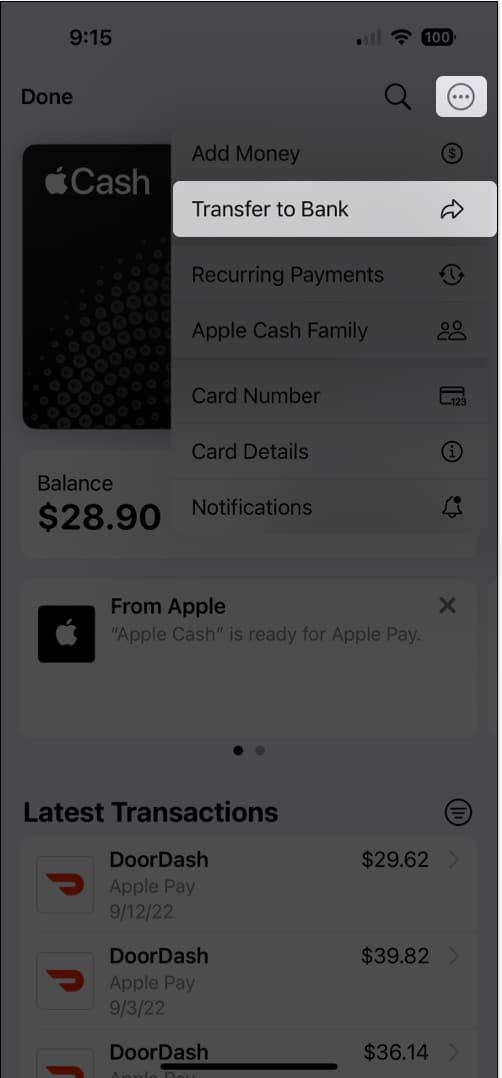
- Σε iPad: Ανοίξτε την εφαρμογή Ρυθμίσεις, επιλέξτε Πορτοφόλι και Apple Pay και επιλέξτε την κάρτα σας Apple Cash. Πατήστε Μεταφορά στην Τράπεζα.

- Σε iPhone: Ανοίξτε την εφαρμογή Πορτοφόλι και επιλέξτε την κάρτα σας Apple Cash. Πατήστε Περισσότερα (τρεις κουκκίδες) και επιλέξτε Μεταφορά στην τράπεζα.
- Εισαγάγετε το ποσό μεταφοράς → Πατήστε Επόμενο.
- Επιλέξτε 1 – 3 Εργάσιμες ημέρες → Πατήστε Μεταφορά.
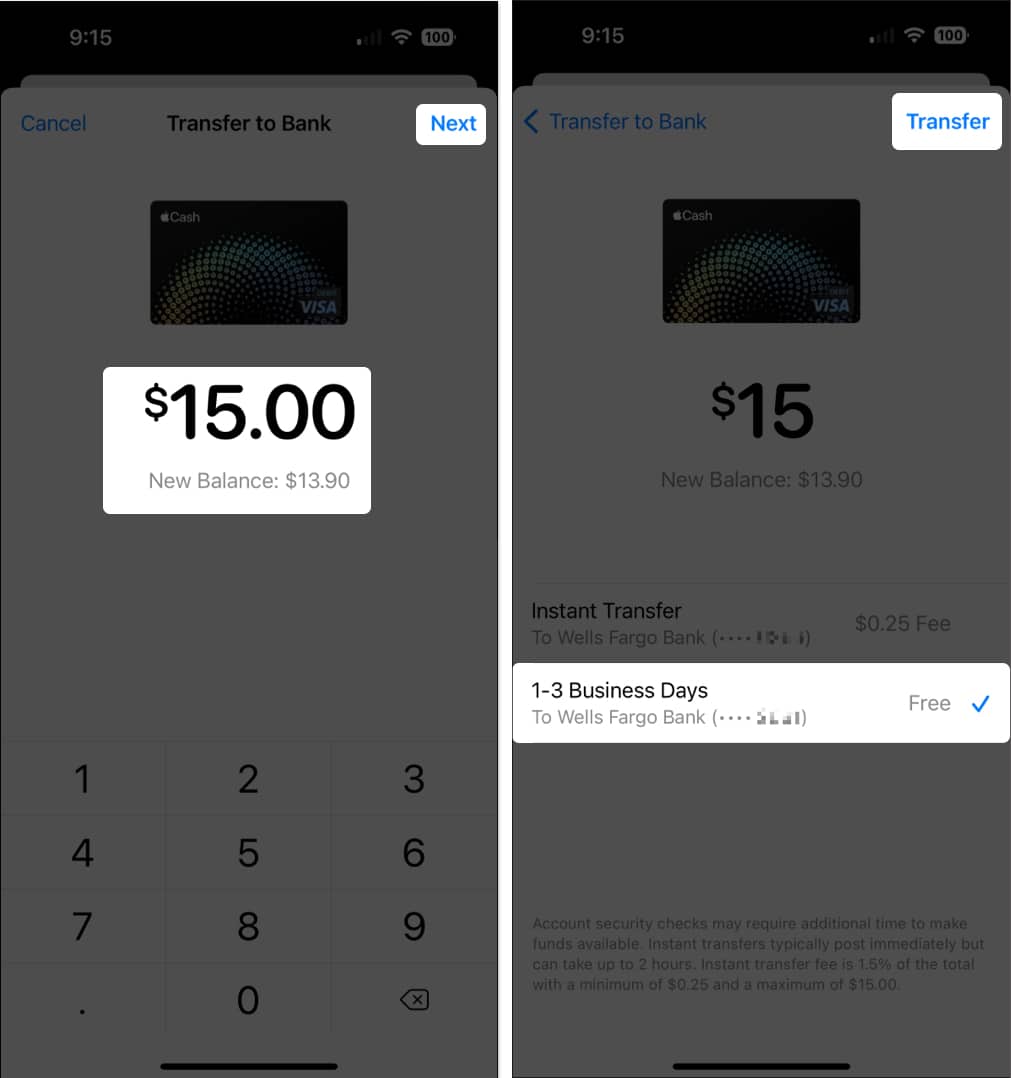
- Επιβεβαιώστε τη μεταφορά σας και χρησιμοποιήστε τον κωδικό πρόσβασης, το Face ID ή το Touch ID όταν σας ζητηθεί.
Στη συνέχεια, θα πρέπει να δείτε τα χρήματα στον τραπεζικό σας λογαριασμό εντός μίας έως τριών εργάσιμων ημερών.
Πώς να μεταφέρετε το Apple Cash σε χρεωστική κάρτα
Εάν προτιμάτε να κάνετε Άμεση Μεταφορά στη χρεωστική σας κάρτα, μπορείτε να λάβετε τα χρήματα εντός 30 λεπτών. Τα βήματα είναι βασικά τα ίδια, αλλά μπορείτε να επιλέξετε τη χρεωστική κάρτα εάν έχετε περισσότερες από μία.
- Ακολουθήστε τα ίδια Βήματα 1 και 2 όπως παραπάνω για να επιλέξετε Μεταφορά σε Τράπεζα, εισαγάγετε το ποσό και πατήστε Επόμενο στο iPhone ή το iPad σας.
- Επιλέξτε Άμεση μεταφορά.
- Θα δείτε τα τέσσερα τελευταία ψηφία του αριθμού της χρεωστικής κάρτας για τη μεταφορά, αλλά μπορείτε να το αλλάξετε στο επόμενο βήμα. Μπορείτε επίσης να δείτε το ισχύον τέλος μεταφοράς.
- Πατήστε Μεταφορά και επιβεβαιώστε την κάρτα ή επιλέξτε μια διαφορετική στην αναδυόμενη οθόνη στο κάτω μέρος.
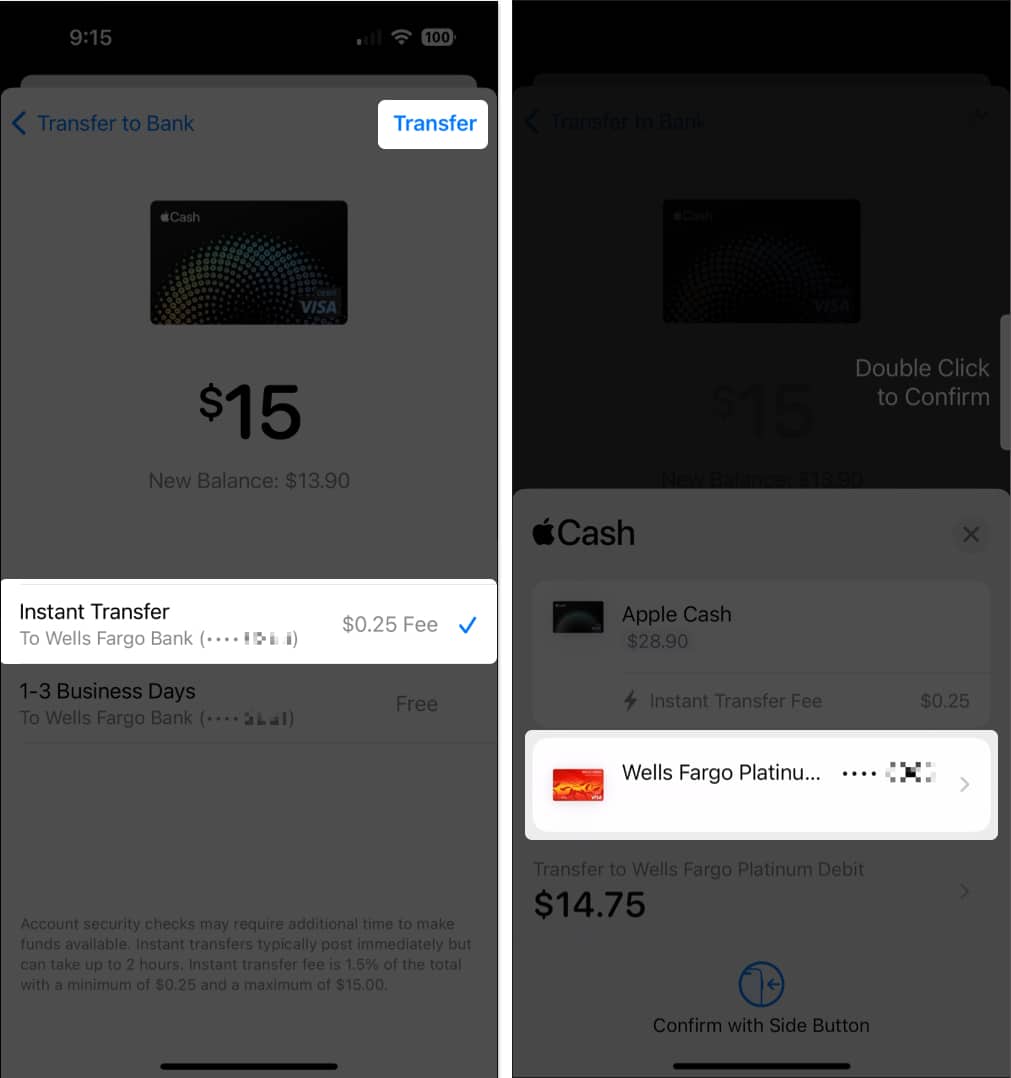
- Επιβεβαιώστε τη μεταφορά σας και χρησιμοποιήστε τον κωδικό πρόσβασης, το Face ID ή το Touch ID όταν σας ζητηθεί.
Στη συνέχεια, θα πρέπει να δείτε τα χρήματα που προστέθηκαν στη χρεωστική σας κάρτα εντός 30 λεπτών.
Δεν μπορείτε να μεταφέρετε το Apple Cash στην τράπεζα ή στη χρεωστική σας κάρτα;
Εάν αντιμετωπίζετε προβλήματα με τη μεταφορά του Apple Cash στον τραπεζικό λογαριασμό ή τη χρεωστική σας κάρτα, διαβάστε τις παρακάτω λεπτομέρειες για να διορθώσετε το πρόβλημα.
Σιγουρέψου ότι:
- Η έκδοση iOS ή iPadOS σας είναι ενημερωμένη.
- Το iPhone ή το iPad σας πληροί τις προϋποθέσεις για Apple Pay.
- Είστε συνδεδεμένοι στο Wi-Fi ή στο δίκτυο κινητής τηλεφωνίας σας.
- Πραγματοποιείτε μεταφορά σε τραπεζικό λογαριασμό των ΗΠΑ ή κατάλληλη χρεωστική κάρτα που έχει εκδοθεί στις ΗΠΑ
- Η διεύθυνση χρέωσής σας ταιριάζει με αυτήν της επιλεγμένης χρεωστικής κάρτας για Άμεση Μεταφορά.
- Εισάγετε ένα ποσό εντός του ορίου μεταφοράς.
Αφού διορθώσετε κάποιο ή όλα τα παραπάνω, δοκιμάστε ξανά τη μεταφορά σας. Εάν εξακολουθείτε να αντιμετωπίζετε προβλήματα, μπορεί να χρειαστεί να επαληθεύσετε την ταυτότητά σας για τραπεζική μεταφορά ή να επικοινωνήσετε με την Υποστήριξη της Apple για περαιτέρω βοήθεια.
Μήπως ήρθε η ώρα να εξαργυρώσετε το υπόλοιπό σας;
Ίσως θέλετε να χρησιμοποιήσετε το Apple Cash σας για να πληρώσετε έναν λογαριασμό, να λάβετε χρήματα στο ΑΤΜ ή να τα αποθηκεύσετε στον λογαριασμό ταμιευτηρίου σας. Όποιο κι αν είναι το σχέδιό σας, μπορείτε να μεταφέρετε εύκολα το Apple Cash σε τράπεζα ή χρεωστική κάρτα.
Διαβάστε περισσότερα:
- Πώς να αλλάξετε τη μέθοδο πληρωμής Apple ID σε iPhone, iPad και Mac
- Πώς να ρυθμίσετε και να χρησιμοποιήσετε τον λογαριασμό Apple Savings στο iPhone: Ένας πλήρης οδηγός
- Το Apple Pay δεν λειτουργεί σε iPhone; Πώς να το διορθώσετε!
Αναγνώστες σαν εσάς βοηθούν στην υποστήριξη του iGeeksBlog. Όταν κάνετε μια αγορά χρησιμοποιώντας συνδέσμους στον ιστότοπό μας, ενδέχεται να κερδίσουμε μια προμήθεια θυγατρικών. Διαβάστε τη δήλωση αποποίησης ευθύνης.











